windows资源管理器停止工作情况分析及解决方案
发布时间:2017-03-31 17:22:46作者:知识屋
有时候用户在使用window系统,点击打开Windows系统桌面某一个文件夹或者程序时,系统可能会出现“Windows资源管理器已停止工作”对话框,如下图所示,有时候用户可能在编辑一份重要文档,这时候出现系统资源管理器停止工作的情况让人很头疼。那么用户如何才能解决这种问题呢?下面小编就教大家一些解决方案。
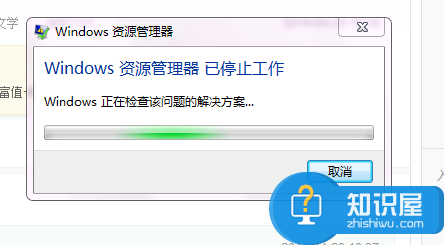
Windows资源管理器停止工作原因:
一般这种原因的出现有可能是电脑本身系统故障,文件损坏或者丢失,注册表被修复的情况。
解决办法:
用户可以通过Windows系统“可靠性监视器”中的“查看可靠性历史记录”功能,从中快速找到影响系统稳定的程序。
可靠性监视器是可以分析提供系统稳定性的大体情况及趋势,具有可能会影响系统稳定性的个别事件的详细信息分析,如软件安装、硬件故障、操作系统更新等。该监视器在系统安装时开始收集数据。Windows 7及Windows 8系统均有此功能。
查看方法:
1. 打开计算机“控制面板”——“操作中心”,选项“维护”下“查看可靠性历史记录”的链接。还可以选择直接在开始菜单“搜索”中进入“Reliability Monitor”或“查看可靠性历史记录”或直接搜索“可靠”,然后打开“查看可靠性历史记录”的链接。(Windows 8系统可同时按下Windows键+W键进行搜索)
- 点击打开红叉部分会显示出现异常的程序。双击程序名称可以显示出详细的错误信息;
- 根据显示程序的名称及路径,可以将相应的软件卸载在重新测试是否恢复正常。
- 如图所示是“armsvc.exe”导致资源管理器异常。此进程通过网上搜索了解到是 Adobe Acrobat Update Service 是附属于软件 Adobe Acrobat Update Service 或 Adobe Reader X。打开“控制面板”选择“程序与功能”(或打开“控制面板”选择“卸载程序”功能),找到相对于的软件,卸载之后在重新启动电脑测试是否恢复正常。如果用户还需要用到此软件爱你,可以到官网重新下载安装。
- 如果系统显示是其他进程或软件的问题,可以依上面的方法一样对相关的进程或软件进行操作。
注意:
如果显示的“可靠性历史记录”里面内容为空,请确定以下几个系统日志相关的服务项有没有设置自动启动,并且当前运行状态是“已启动”状态:
Application Information
COM+Event System
Computer Browser
Cryptographic Services
Windows Event Log
Task Scheduler
例如:
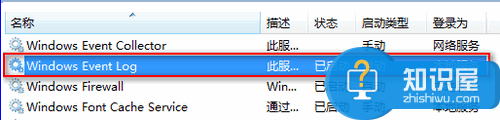
相关知识
软件推荐
更多 >-
1
 Office2010打开慢速度怎么办?
Office2010打开慢速度怎么办?2013-11-15
-
2
如何将WPS演示文稿中的多张幻灯片打印在一张纸上?
-
3
没有截图工具怎么办?WPS表格2013同样可以完成
-
4
office2013在哪下载? Office 2013 各国语言版下载大全
-
5
WPS演示2013中的排练计时功能使用方法介绍
-
6
在指定WPS演示2013幻灯片页面停止播放背景音乐
-
7
Office2013密钥免费领!Office2013激活教程
-
8
高效工作必备!Office 2010操作小技巧
-
9
什么是Visio? Office Visio是什么?
-
10
PDF电子表格的应用特性与优势



















































